如何从 Windows 10 中删除 Avast
已发表: 2021-06-02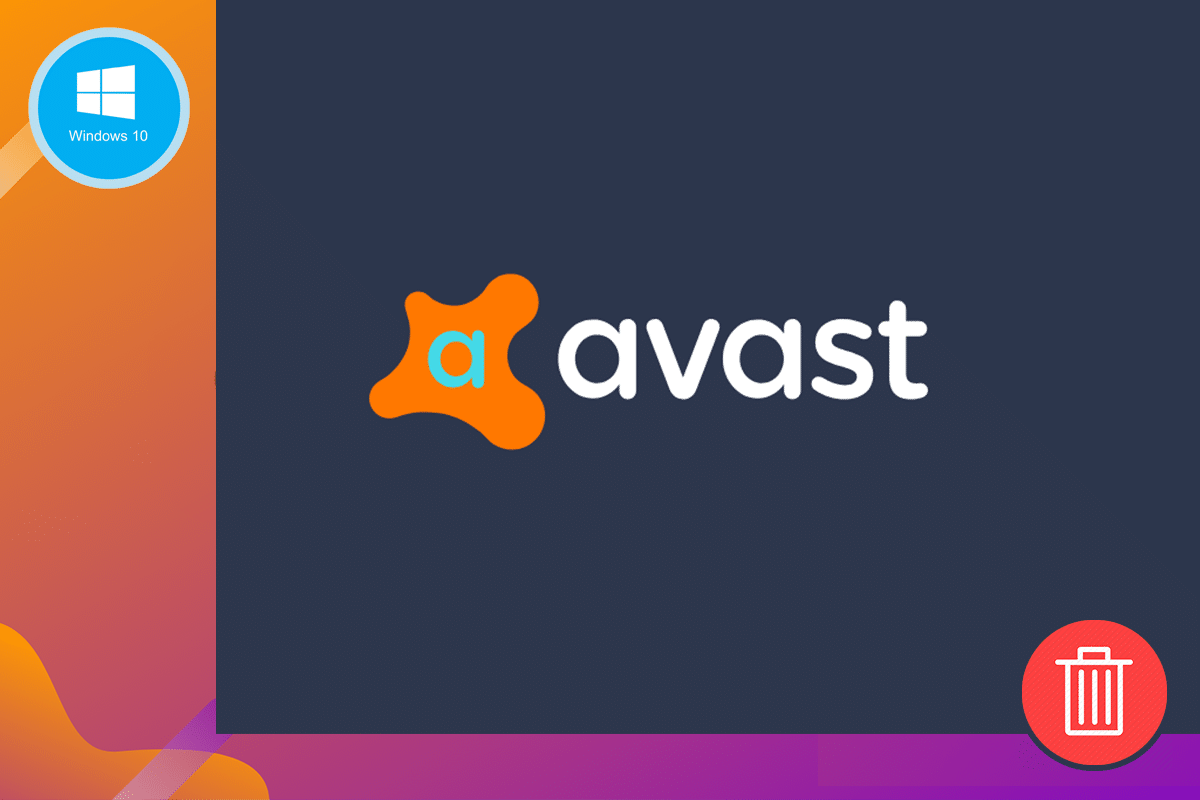
Avast 是一款免费的防病毒软件,可为您的 PC 提供可靠的安全保护。 它有很多内置功能。 它可以保护您的 PC 免受恶意软件、间谍软件和多种有害病毒的侵害。 但它不提供任何针对勒索软件的高级保护。 您可以升级到高级版本(付费)以获得高级别的安全性。 它不仅适用于 Windows,还适用于 Android、Mac 和 iOS。 Avast 防病毒软件仅适用于 Windows 10、Windows 7 和 Windows 8.1。 您可以将以前的 Avast 版本用于其他版本的 Windows。 这个旧版本的 Avast 将没有最新的功能,但会有最新的恶意软件防护套装。
Avast 防病毒软件比其他免费防病毒程序更好,因为它提供了一些独特的功能,例如密码管理器、有助于减少不必要中断的游戏模式或电影模式属性、无线 Wi-Fi 扫描仪和防止更改的勒索软件防护罩指定文件。 Avast 高级版可在勒索软件攻击期间保护重要文件。
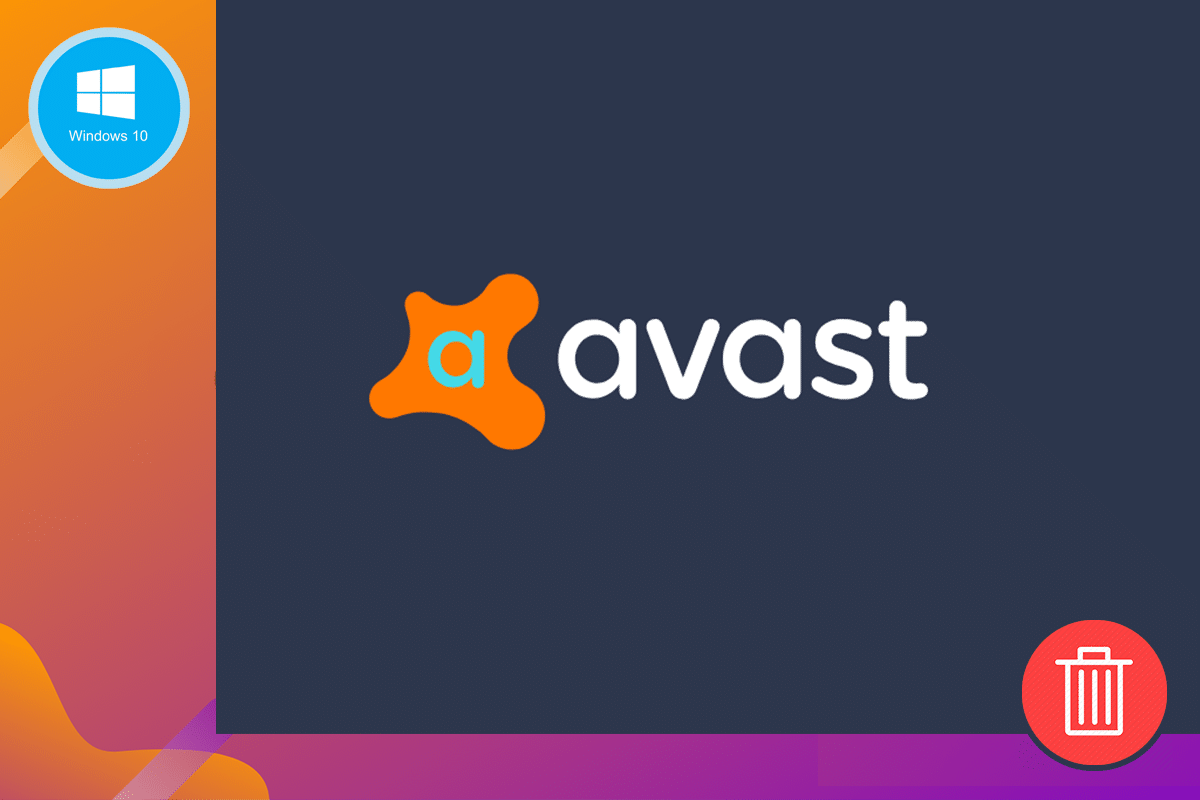
另一方面,Avast 需要花费大量时间来扫描您的系统。 因此,您的计算机的性能会降低。 Avast 不保证免受网络钓鱼攻击。 您必须对此非常谨慎以避免它们。 当您的系统打开时,有时需要自动启动。 此外,它没有防火墙设置。 有时您可能会对 Avast 告诉您更新软件的声音感到恼火。
由于这些原因,您可能想卸载 Avast 并安装新的防病毒程序。 在这里,您可以了解如何从 Windows 10 中删除 Avast 并完全卸载 Avast。
下面提到的方法也适用于 Windows 8 和 Windows 7。
内容
- 如何从 Windows 10 中完全删除 Avast
- 方法 1:使用设备的设置
- 方法 2:使用卸载工具删除 Avast
- 方法三:使用第三方应用
- 方法 4:使用注册表编辑器
如何从 Windows 10 中完全删除 Avast
方法 1:使用设备的设置
1. 通过搜索在您的计算机上打开您的 Avast 防病毒程序。 当你打开它时,你可以在右上角看到菜单选项。 点击那个。
2. 点击菜单后,您会看到一个名为“设置”的选项。
3. 点击设置,如下图所示。
4. 在设置栏左侧,选择常规图标。
5. 在故障排除菜单中,取消选中启用自我防御框。
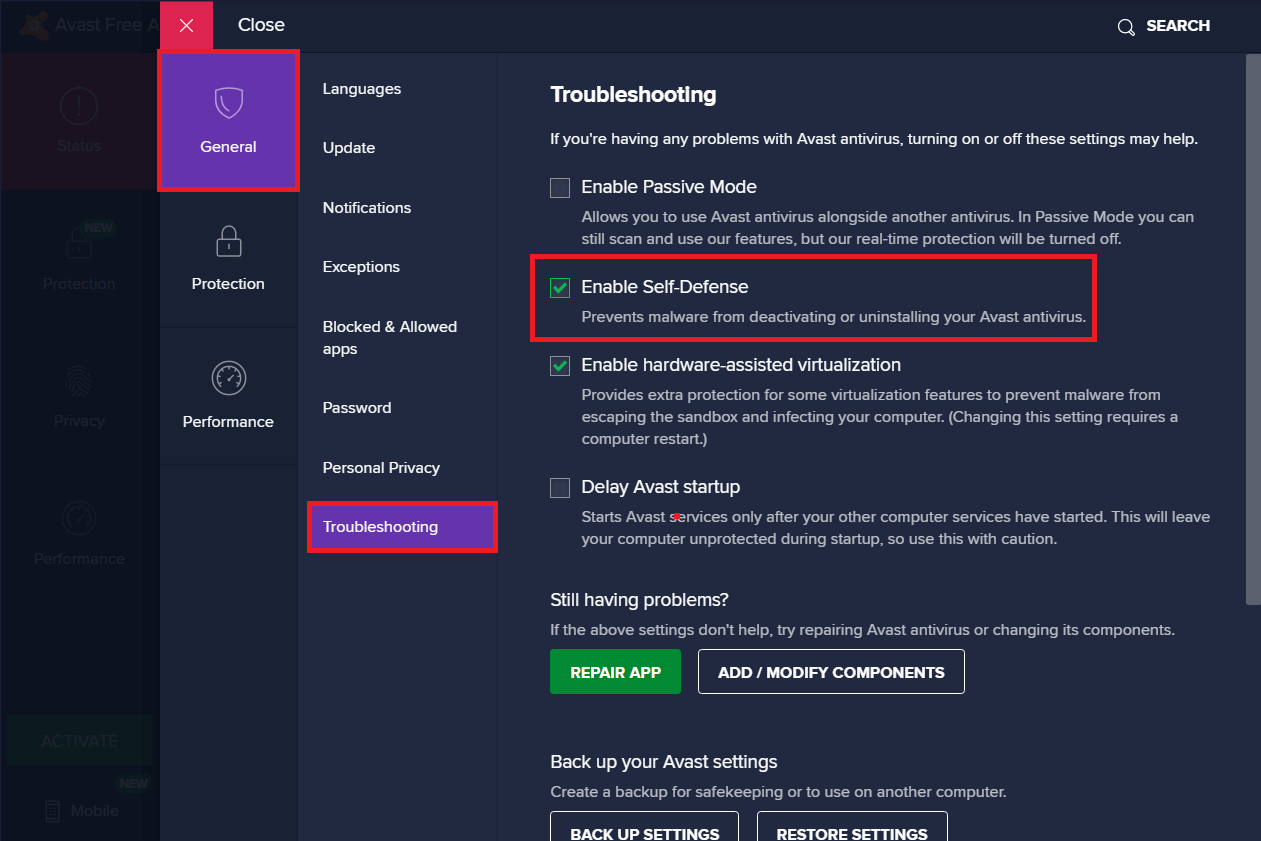
6. 取消选中该框后,屏幕上将显示提示以确保尝试禁用 Avast。
7. 单击确定。
8. 退出 Avast 防病毒程序。
9. 转到搜索菜单,然后是设置。
10. 启动控制面板并选择程序。
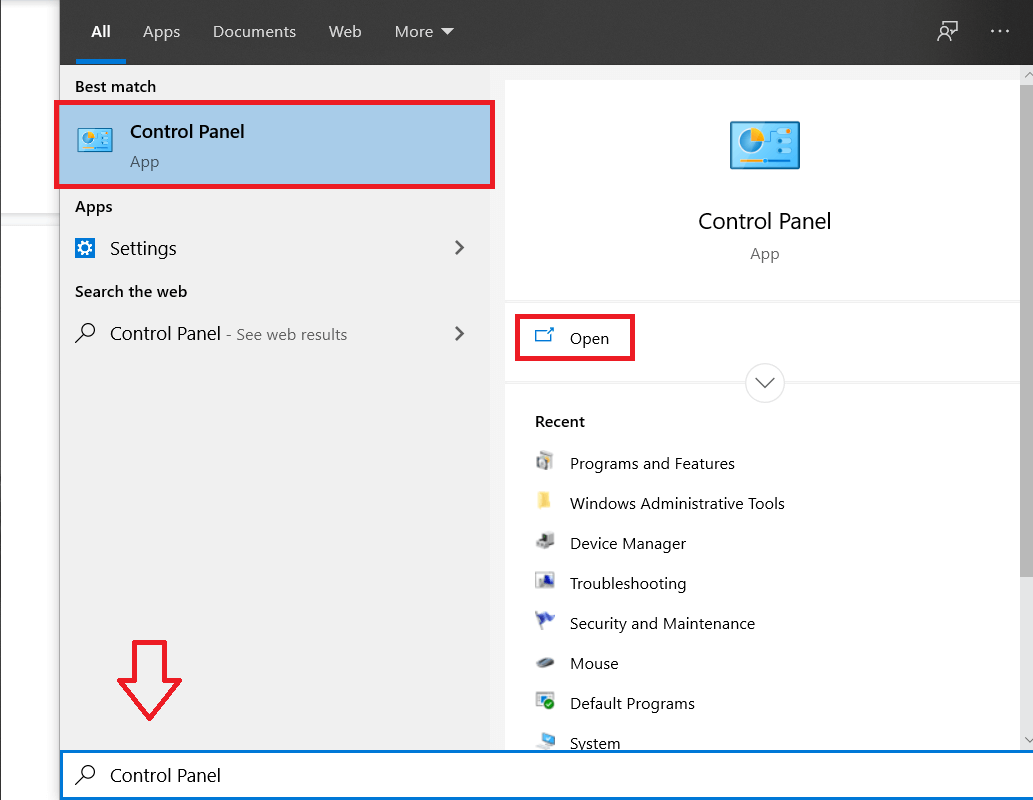
11. 选择程序和功能。
12. 选择Avast Free Antivirus并单击卸载。

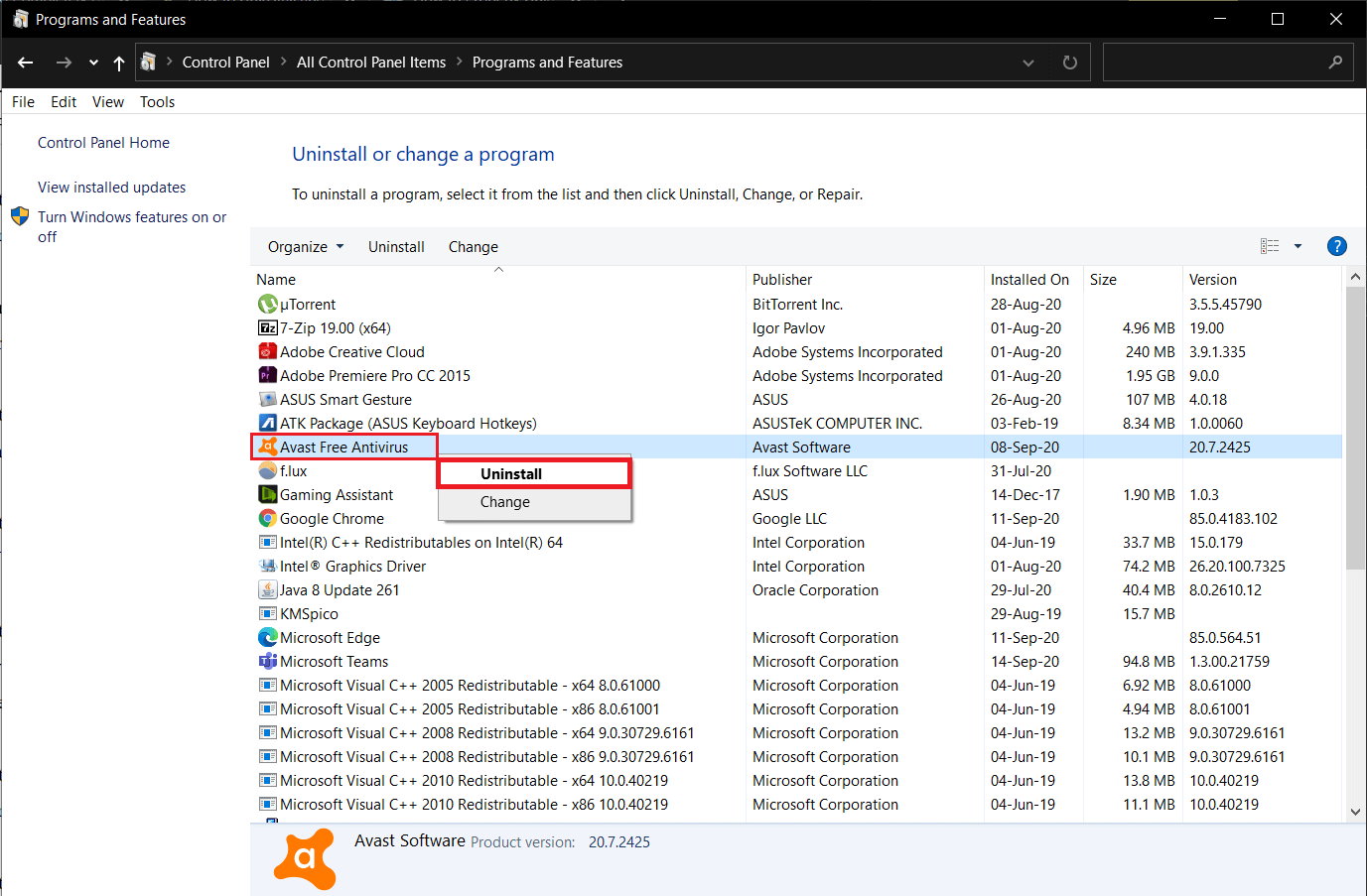
13. 在确认提示处单击“是”继续。 根据 Avast 的文件大小,卸载应用程序数据所需的时间会有所不同。
14. 重新启动您的系统。
此方法将有助于从您的系统中永久卸载 Avast 防病毒软件。 如果您正在寻找更快的方法,下面将解释一些方法。
方法 2:使用卸载工具删除 Avast
1. 下载扩展程序avastclear.exe 。 您可以通过访问此链接下载 Avast 卸载程序实用程序。
2. 以管理员身份启动。
3. 以安全模式启动您的 Windows 10 系统。
4.进入程序目录和数据目录。 如果您不知道确切的位置,您可以保持不变。 在这种情况下将设置默认位置。
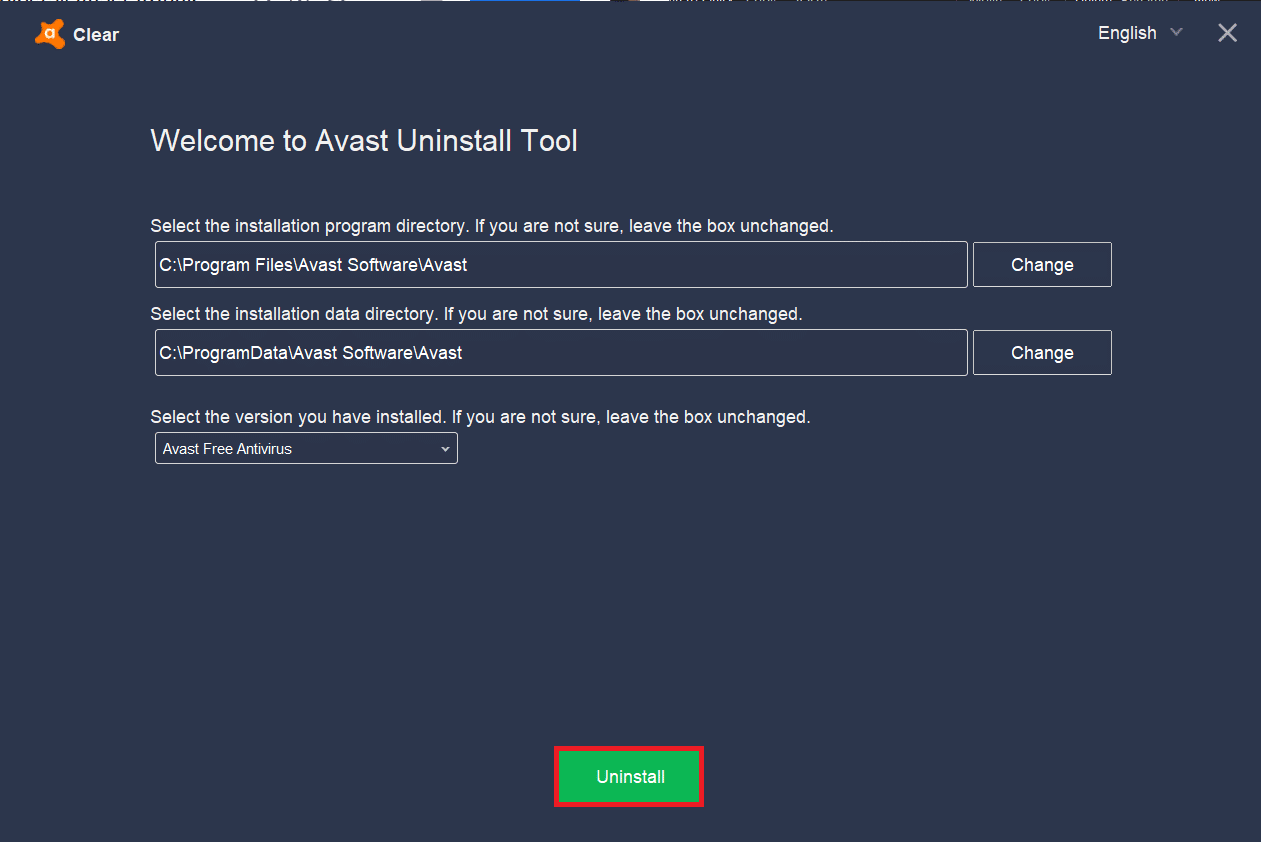
5. 点击卸载。
6. 等待卸载完成并重新启动系统。
另请阅读:修复 Windows 找不到 Steam.exe 错误
方法三:使用第三方应用
您可以使用第三方应用程序从系统中永久卸载 Avast。 以下是一些演示:
1.下载并安装CCleaner。
2. 运行 CCleaner 然后点击工具。
3. 计算机上的程序列表将显示在屏幕上。 您可以选择所需的程序 (Avast) 并单击卸载。
4. 下一步是确认您的卸载过程。 确认提示后,该过程开始。
5. 卸载过程完成后重新启动系统。
6. 前往 CCleaner 并点击Registry 。 点击Scan for Issues继续。
7. 一旦你点击它,通过点击Fix selected Issues...继续选择的文件。
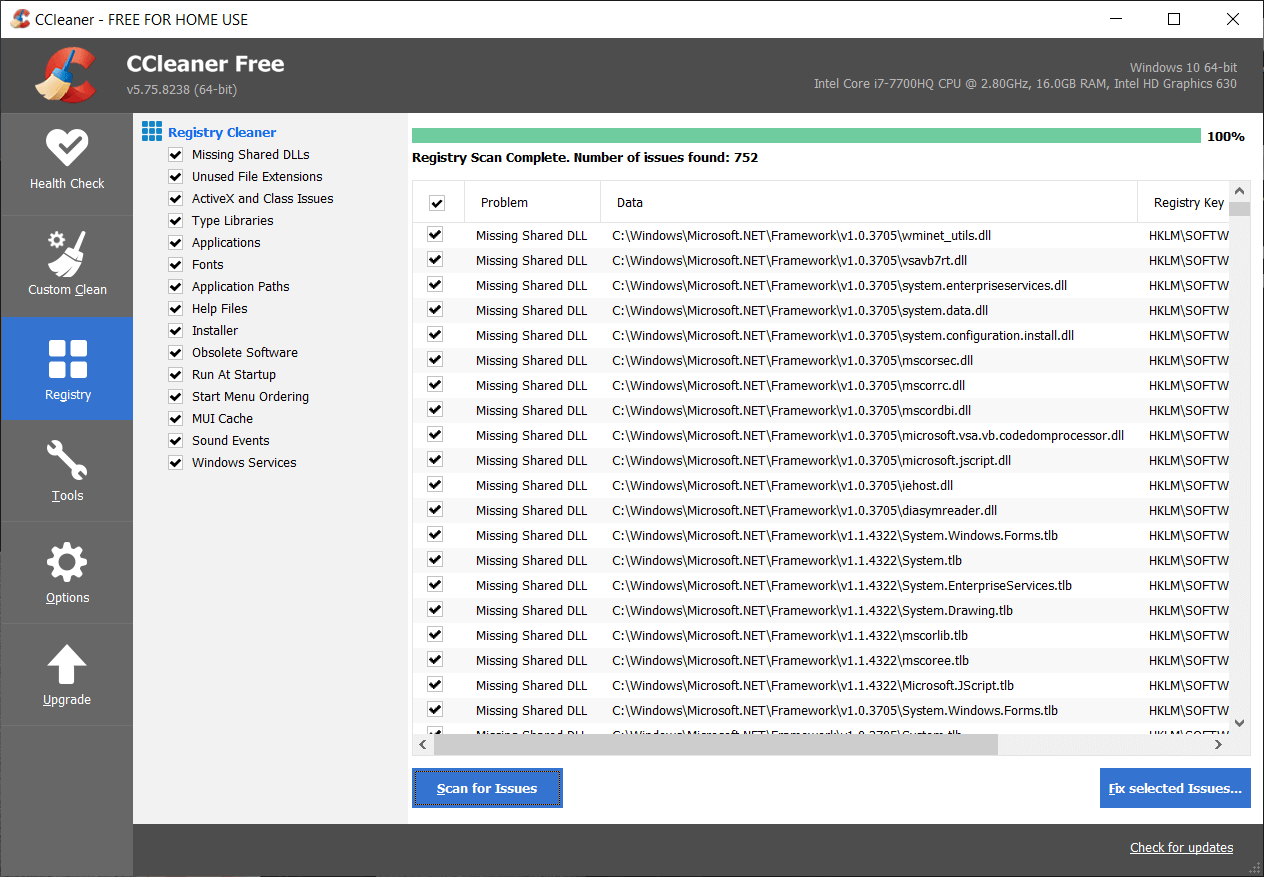
8. 确保不要保存注册表更改的备份文件。 否则,将无法从您的系统中完全删除 Avast。
9. 退出 CCleaner。
方法 4:使用注册表编辑器
1. 进入搜索菜单。
2.输入 regedit并点击OK 。
3. 导航到COMPUTER并输入HKEY_CURRENT_USER 。
4. 通过导航到软件字段搜索Avast 软件。
5. 您可以通过右键单击Avast 软件来删除它。
6. 重新启动系统并检查它是否仍然存在于注册表编辑器中。
这四种不同的方法演示了如何从 Windows 10 中删除 Avast 以及如何从您的系统中完全卸载 Avast。 请记住,从系统中卸载 Avast 后,请确保在计算机上安装另一个防病毒程序。 几个替代的防病毒程序比 Avast 更可靠。 没有防病毒程序的系统更容易受到安全攻击、勒索软件攻击、恶意软件攻击和网络钓鱼攻击等多种威胁。
始终确保您的系统中安装了可靠的防病毒系统,并且处于活动状态并具有适当的许可。 如果您对如何从系统中完全卸载 Avast 有任何疑问,请随时在评论部分询问我们。
受到推崇的:
- 什么是恶意软件,它有什么作用?
- 修复笔记本电脑摄像头无法在 Windows 10 上运行
- 如何在 Windows 10 上比较两个文件夹中的文件
- 如何修复 Windows 10 中损坏的注册表项
我们希望本文对您有所帮助,并且您能够从 Windows 10 中删除 Avast 。 如果您对本文仍有任何疑问,请随时在评论部分提出。
